效果图:

Step 1:纯色背景,做出两个渐变光源,形状羽化。
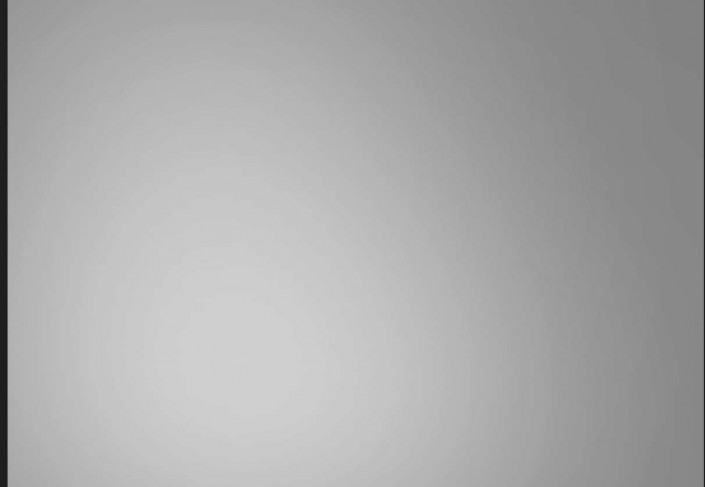
Step 2:抠出女孩,用钢笔配合选择并遮住,并用动作磨皮将女孩快速磨皮处理。

Step 3:女孩调色,女孩肤色偏黄偏暗,把肤色修饰的偏冷偏蓝。调整色相饱和度。
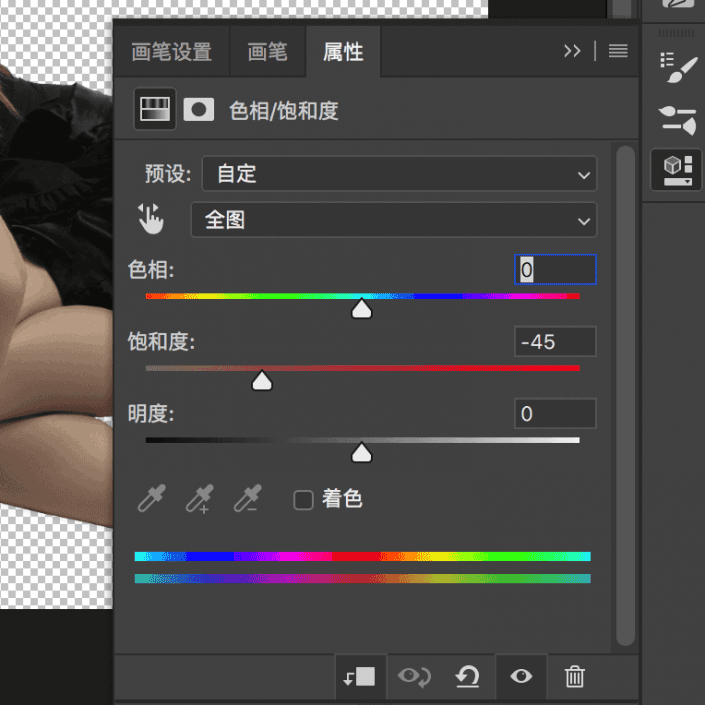
Step 4:调整可选颜色,把girl的高光调处来,整体再调白一点。
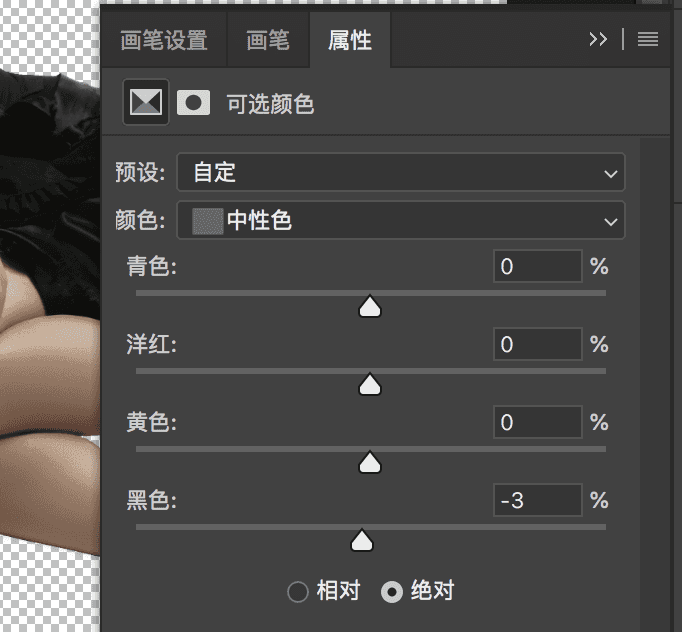
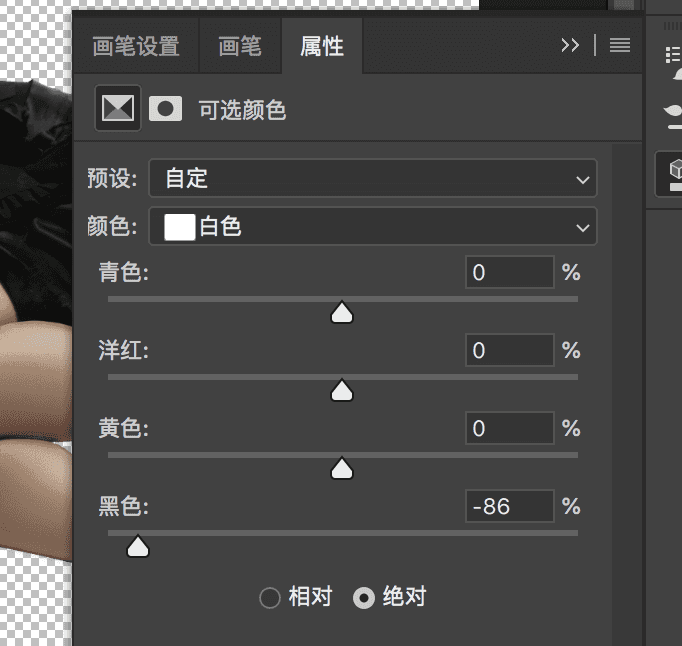
Step 5:整个女孩儿转为智能对象。
Step 6:USM锐化,注意数量:控制锐化效果的强度,半径要注意的是,最好在设置的时候不要超过1个像素,多锐化几次。
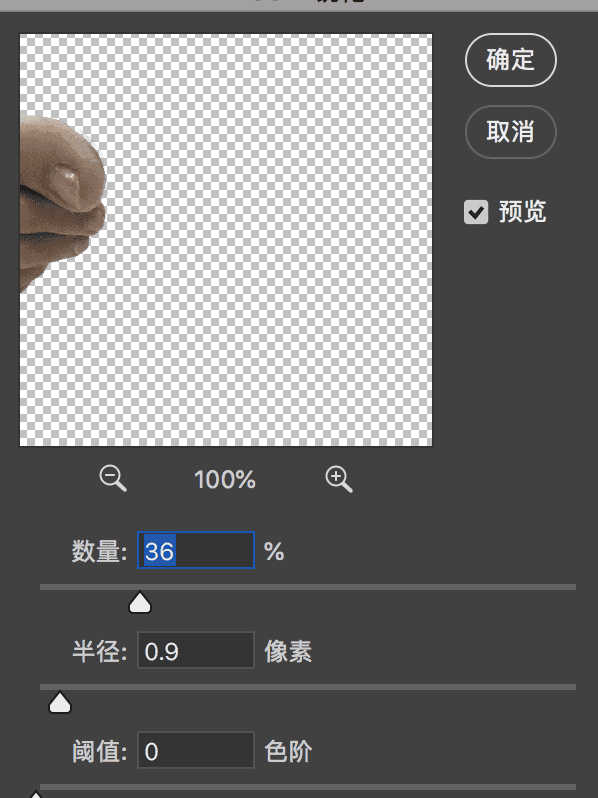
Step 7:用画笔为girl添加投影,注意用柔性画笔,调节流量不透明度等。

Step 8:调节girl自身答题光影,新建一层50%灰,模式叠加,用加深减淡工具提亮和压暗。

Step 9: 钢笔勾出机械线,注意动态画笔、画笔大小要根据形态反复变化,特别是在肘部、脚踝、手指关节处。

Step 10: 机械线合并后做投影,颜色为白色,并分离出来调整细节,做出机械线和身体交界的凹凸感。

Step 11: 机械心制作,拖入素材,给素材添加图层样式。
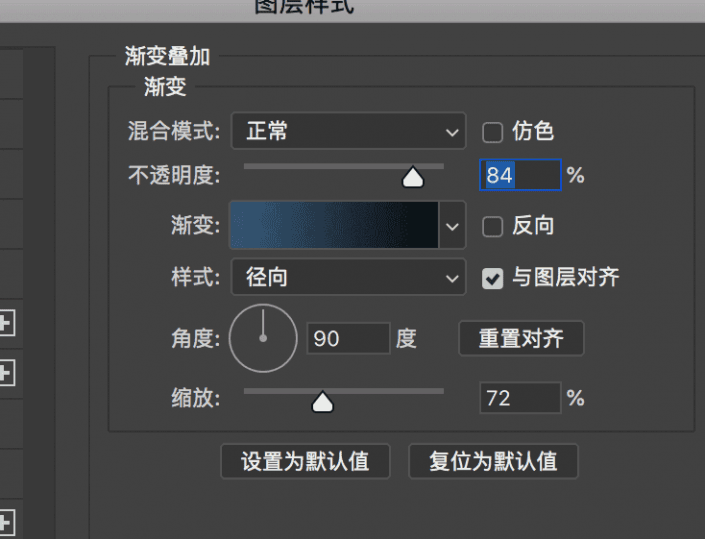
Step 12: 给机械心添加发光,蓝色,一层为叠加,一层为滤色。
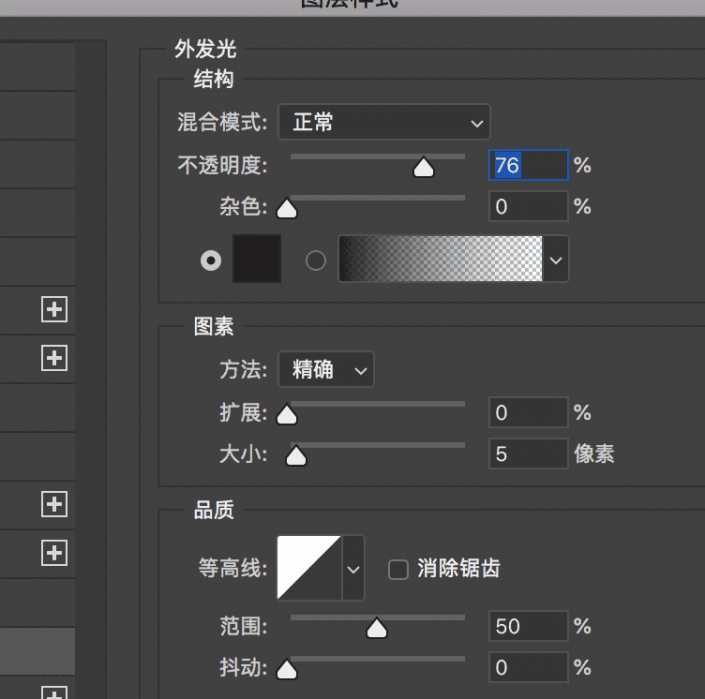
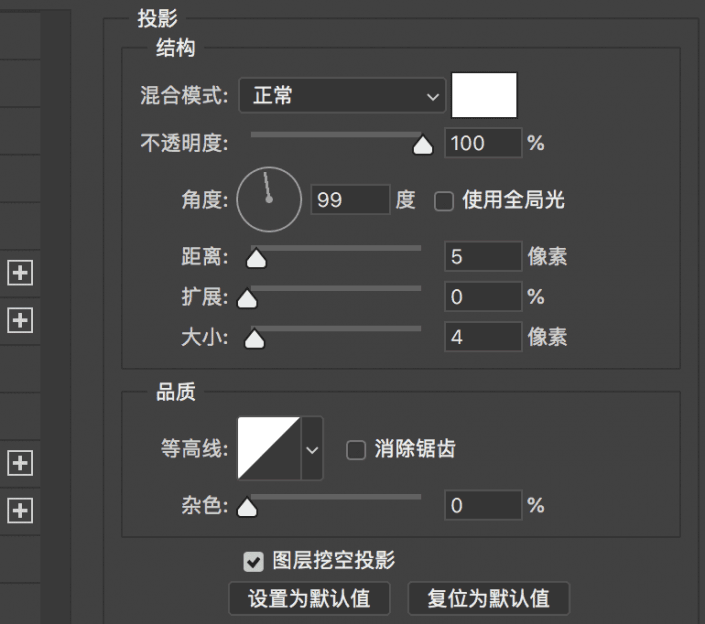

Step 13:做出机械线的投影以及人物关节较深的阴影,新建50%灰色,加深减淡。

Step 14:最后添加色彩平衡和渐变填充整体调色。
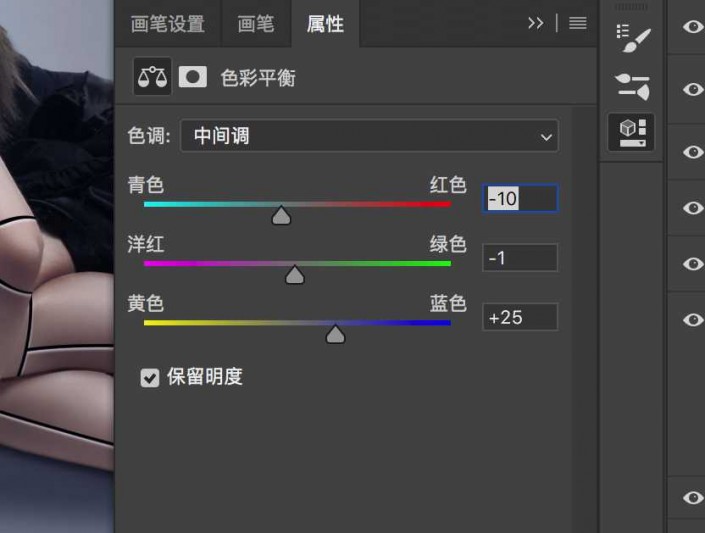










全部回复
